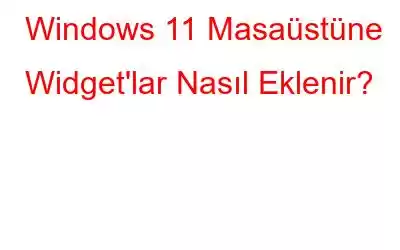Daha önce Gadget'lar olarak bilinen Widget'lar, Windows 8 gibi önceki Windows işletim sistemindeki bir duraklamanın ardından Windows 11'e geri döndü. Peki, yeni ve iyileştirilmiş neler var? Microsoft, bunların geçici olarak ortadan kaybolmasına neden olan güvenlik endişelerini gidererek kullanıcılara daha güvenli bir deneyim sağladı. Ayrıca, tüm Windows 11 widget'larınız artık Görev Çubuğunuzdaki özel bir menüde rahatlıkla yer alıyor.
Windows 11, Win + tuşuna basılarak erişilebilen yerleşik widget panosuyla widget'lara yeni bir bakış açısı sunuyor. W tuşları. Ancak bu widget'lar widget panosuyla sınırlıdır ve doğrudan masaüstünüze yerleştirilemez. Ancak endişelenmeyin, eğer masaüstünüzde widget bulundurmayı seviyorsanız, Windows 11'de kullanabileceğiniz başka üçüncü taraf widget uygulamaları da mevcut. Bugün bu makalede bu widget'ları nasıl etkinleştireceğinize bakacağız. ve Windows 11'e masaüstü widget'ları ekleyin.
Windows 11'de Widget'lar Nasıl Etkinleştirilir
Windows 11 Widget'lar sisteminizde varsayılan olarak etkinleştirilmiş olarak hazır ve sizi bekliyor. Widget'larınızı çalışırken görmek ister misiniz? Görev çubuğunuzdaki Widget düğmesini tıklamanız yeterlidir veya kendinizi hızlı hissediyorsanız Windows Tuşu + W klavye kısayolunu kullanın. Herhangi bir nedenle Widget'lar düğmesini bilgisayarınızda görmüyorsanız görev çubuğu, endişelenme! Windows Ayarları'na gidin, ardından Kişiselleştirme'ye dokunun ve son olarak Görev Çubuğu'na tıklayın ve orada Görev Çubuğu öğeleri altında Widget'lar'ın yanındaki düğmeyi etkinleştirerek etkinleştirin .
Düğmeyi değiştirmek Widget'ları tamamen devre dışı bırakmaz, yalnızca Widget'lar düğmesini görev çubuğundan gizler.
Ayrıca Okuyun: Windows 11'de Görev Çubuğunun Boyutu ve Yönü Nasıl Değiştirilir
Önemli: Windows'ta masaüstü Widget'ları etkinleştirmek ve kullanmak için 11 İşletim sisteminizin en son sürümde veya derlemede olduğundan emin olun. (Windows 22H2)
Windows 11 PC/Masaüstüne Widget'lar Nasıl Eklenir?
Yerleşik widget panosunda, widget'larınızı ekleme, kaldırma ve düzenleme özgürlüğüne sahipsiniz gönlünüzce. Peki ya işleri bir adım daha ileri götürüp widget'ları doğrudan masaüstünüze yerleştirmek istiyorsanız? Endişelenme! Windows, Widget Launcher adlı üçüncü taraf bir uygulamayla size yardımcı oluyor. Widget Başlatıcı ile favori widget'larınızı kolayca masaüstünüze sabitleyebilir ve tamamen özelleştirilmiş widget kurulumunun keyfini çıkarabilirsiniz.
Özel widget başlatıcıyı indirip yüklemek için j Microsoft Store'a gidip arama alanına widget başlatıcı yazın ve Enter tuşuna basın. Ardından Al düğmesine tıklayın ve özel widget başlatıcıyı Windows 11 masaüstünüze yükleyin.
Uygulamanın başarılı kurulumundan sonra, Arama simgesi ve uygulamanın adını yazın ve aç'a tıklayarak uygulamayı açın.
Windows 11 PC'ye Masaüstü Widget'ları ekleyin
Uygulamayı açtığınızda, Hava Durumu, Takvim, Saat, CPU Ölçer ve Notlar gibi tüm harika widget'ların bir listesiyle karşılaşacaksınız. Masaüstünüze eklemek istediğiniz widget'ı seçin ve üzerine tıklayın. Masaüstünüze eklemek istediğiniz widget'ı seçtikten sonra sağ panelde “Widget'ı Başlat” seçeneğine tıklamanız yeterlidir. Widget'ınız artık masaüstünüzde gururla görüntülenecek.
Bazı widget'ları, RSS Akışını, Hava Durumu'nu ve Slayt Gösterisini ilk başlattığınızda bunların boş olduğunu fark edebilirsiniz. Endişelenmeyin, çünkü sihirlerini göstermek için sizden biraz bilgiye ihtiyaçları var. Örneğin Hava Durumu widget'ını ele alalım. Bölgenize ilişkin hava durumu güncellemelerini almak için konumunuzu eklemeniz gerekir. Birkaç hızlı tıklamayla, doğrudan masaüstünüzde tamamen işlevsel bir Hava Durumu widget'ına sahip olacaksınız.
Bunu Bitirmek İçin
Yani, bu bir Windows 11 masaüstüne widget'ların nasıl etkinleştirileceği ve nasıl ekleneceği hakkında kısa kılavuz. Yaratıcı olun ve Windows 11 için en iyi widget'ları masaüstünüze yerleştirin. Bunu yaparak, tercih ettiğiniz verilere doğrudan masaüstü ekranınızdan anında erişebileceksiniz. Windows, Android, iOS ve macOS ile ilgili bu tür sorun giderme kılavuzları ve ipuçları ve püf noktaları için bizi Facebook, Instagram, Twitter ve YouTube'da takip edin
Sonraki Okuma: DÜZELTME: Widget'lar Çalışmıyor/Yükleniyor Windows 11'de boş
Okunma: 126